Съдържание
Ако искате да научите как да спрете работеща услуга или програма от командния ред или от Windows PowerShell, продължете да четете този урок. Обичайният начин за прекратяване на работещ процес в Windows е да отворите Мениджър на задачите, да щракнете с десния бутон на мишката върху процеса и да изберете "Край на задачата" или "Край на дървото на процесите". Освен това, ако искате да спрете услуга, трябва да преминете към услугите и дада изберете опцията "Stop", след като щракнете с десния бутон на мишката върху услугата.
Друг полезен начин за прекратяване на работеща услуга или програма е използването на командния ред или PowerShell, особено в случаите, когато не можете да прекратите процеса с помощта на мениджъра на задачите.

Как да прекратите всеки текущ процес (програма или услуга) от командния ред или PowerShell.*
Забележка: Имайте предвид, че критичните услуги на Windows не могат да бъдат спрени по никакъв начин.
Стъпка 1. Намерете името или PID на изпълняващия се процес.
За да спрете дадено приложение или услуга от командния ред или от PowerShell, трябва да знаете името на процеса или идентификатора на процеса (PID)*.
Забележка: Идентификаторът на процеса (PID) е уникален номер, който идентифицира всеки от изпълняваните процеси в операционната система.
За да откриете името, името или PID на даден процес, използвайте един от следните начини:
Опция 1. Намерете името на процеса и PID от мениджъра на задачите.
Първият и най-лесен начин за намиране на името и PID на даден процес в Windows е чрез Подробности Освен това, ако искате да разберете името и PID на дадена услуга, изберете Услуги таб.
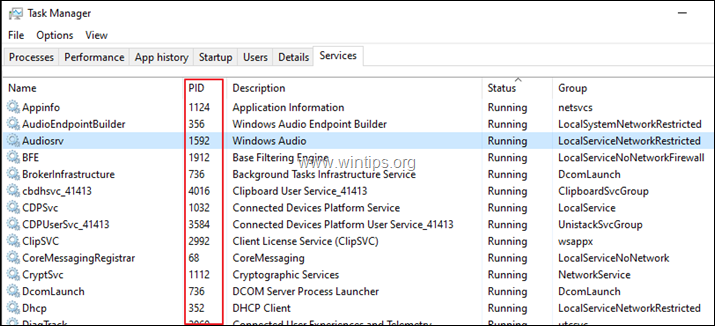
Вариант 2: Намерете името на процеса и PID от командната прозореца или PowerShell.
1. За да видите името и PID на всички текущи процеси, въведете следната команда (и натиснете Enter) или в Command Prompt, или в PowerShell: *
- списък със задачи
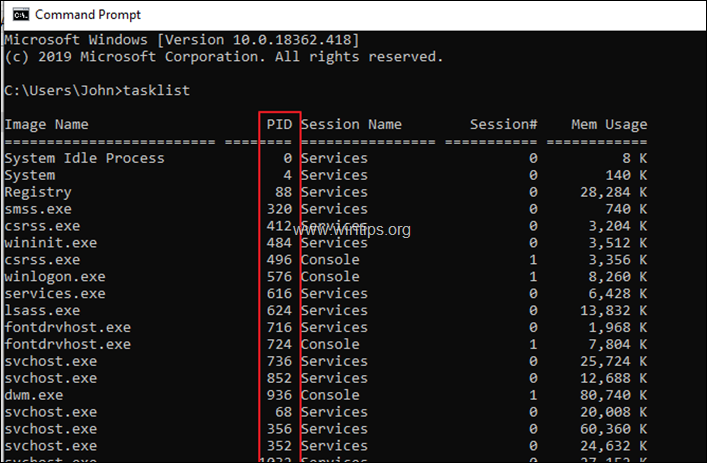
2. Сега забележете PID на процеса, който искате да спрете, и продължете към стъпка 2. *
* СЪВЕТИ:
1. За да видите списък с всички PID на изпълнявана програма (процес), задайте тази команда:
- tasklist /fi "imagename eq ProcessName.exe"
Например, за да видите всички PID на процеса "Chrome.exe", въведете:
- tasklist /fi "imagename eq chrome.exe"
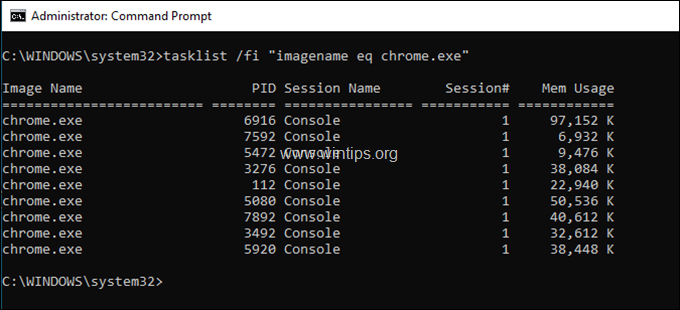
2. За да видите PID на определен тип услуга:
- sc queryex ServiceName
Например, за да видите всички PID на процеса на услугата "BITS", въведете:
- sc queryex битове
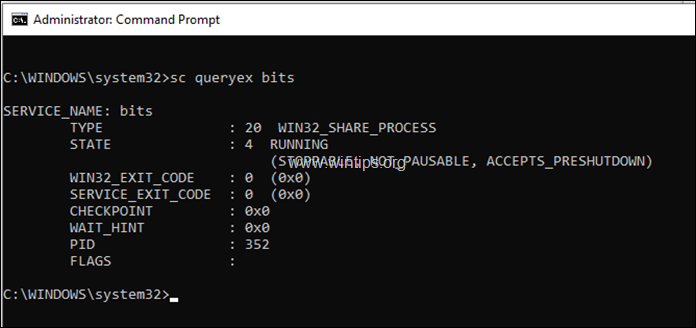
Стъпка 2. Прекратяване на процес от командната прозореца или PowerShell.
След като откриете името или PID на процеса/услугата, който искате да спрете, продължете да го спирате, като следвате инструкциите по-долу:
Част 1. как да убиете процес от командната прозореца.
За да прекратите даден процес от командния ред, можете да използвате или името му, или неговия PID.
A. Прекратяване на текущ процес чрез използване на неговия PID от командната прозореца:
1. Отворете Команден ред като администратор .
2. Въведете следната команда и натиснете Въведете :*
- taskkill /F /PID ProcessPID
Забележка: Където ProcessPID = PID на процеса, който искате да спрете. например: Ако искате да прекратите процеса "notepad.exe" с PID 1908, въведете:
- Задача /F /PID 1908
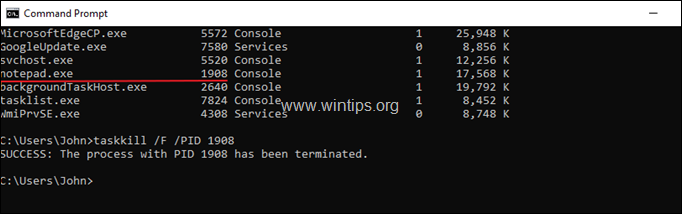
B. Принудително затваряне на всички екземпляри на работеща услуга или приложение чрез използване на нейното име:
1. Отворете Команден ред като администратор .
2. Въведете следната команда и натиснете Въведете:*
- TASKKILL /F /IM ProcessName /T
Забележка: Където ProcessName = Името на приложението, което искате да спрете, както е посочено в колоната "Image Name". например: Ако искате да прекратите всички екземпляри на приложението "Chrome.exe", въведете:
- TASKKILL /F /IM chrome.exe /T
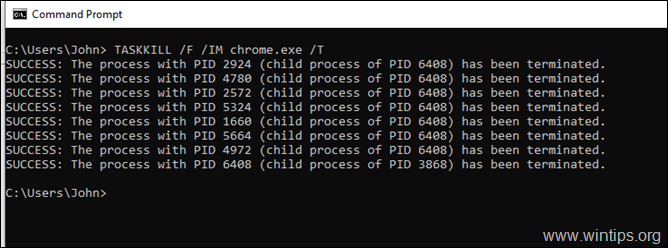
Част 2. как да убиете процес от PowerShell.
За да спрете даден процес от PowerShell, можете да използвате името му или неговия PID.
A. Насилствено спиране на работещ процес на услуга или приложение чрез използване на PID:
1. Отворете PowerShell като администратор.
2. Въведете следната команда и натиснете Въведете: *
- kill -id ProcessPID
Забележка: Където ProcessPID = PID на процеса, който искате да спрете. например: Ако искате да прекратите процеса "notepad.exe" с PID 396, въведете:
- kill -id 396
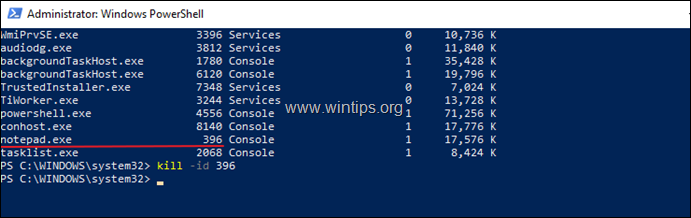
B. Спиране на работещ процес или услуга чрез използване на името му от PowerShell:
- Stop-Process -Name "ProcessName"
Забележка: Където ProcessName = Името на приложението, което искате да спрете, както е посочено в колоната "Име на изображението". без разширението ".exe". Например: Ако искате да прекратите всички екземпляри на приложението "Chrome.exe", въведете:
- Stop-Process -Name "chrome"
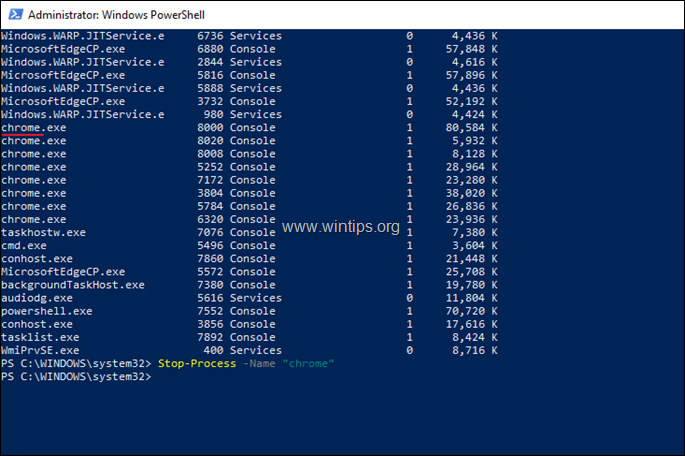
Това е! Уведомете ме дали това ръководство ви е помогнало, като оставите коментар за опита си. Моля, харесайте и споделете това ръководство, за да помогнете на другите.

Анди Дейвис
Блог на системен администратор за Windows





